Publicité
Avez-vous déjà voulu contrôler votre iPhone ou iPad uniquement avec votre voix? Eh bien, la puissante nouvelle fonctionnalité de contrôle vocal introduite dans iOS 13 vous permet de faire exactement cela, et vous pouvez l'utiliser même si vous n'avez pas activé Siri.
Bien qu'il soit principalement conçu comme une fonction d'accessibilité, le contrôle vocal peut également être une option très utile pour ceux d'entre nous qui nous trouvons souvent incapables de toucher physiquement nos téléphones, que nous tenions un bébé, jouions à des jeux ou vaisselle.
Ça a l'air cool, non? Et c'est facile! Voici tout ce que vous devez savoir sur la façon de configurer le véritable fonctionnement mains libres de votre iPhone à l'aide de la commande vocale dans iOS 13.
Comment configurer le contrôle vocal dans iOS 13
La configuration de cette fonctionnalité d'accessibilité impressionnante dans iOS 13 est un processus assez facile à faire. Nous allons vous montrer comment le faire fonctionner en un rien de temps:
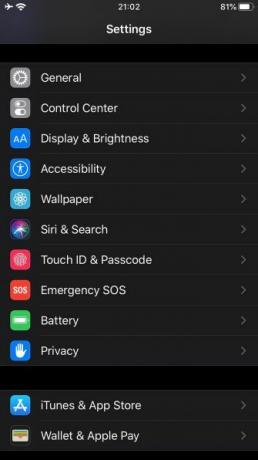
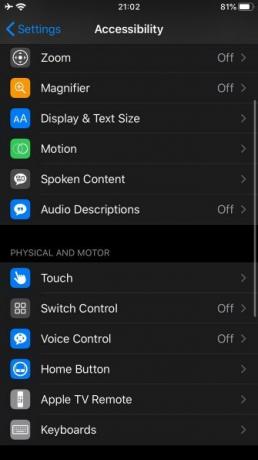
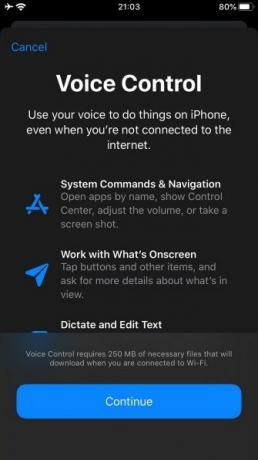
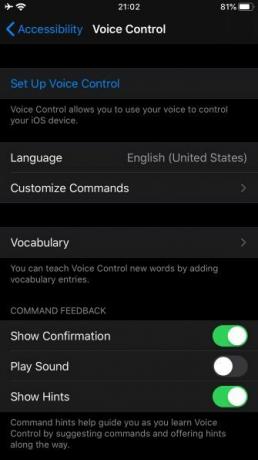
- Tout d'abord, ouvrez le Réglages app.
- Localisez et ouvrez le Accessibilité section.
- Faites défiler jusqu'à ce que vous voyez Commande vocale. Appuyez dessus.
- Sélectionner Configurer le contrôle vocal.
Et vous êtes prêt! La commande vocale est désormais activée sur votre iPhone ou iPad. Lorsqu'il est allumé, vous verrez une icône de microphone bleue en haut à gauche de votre écran.
Dans le menu Contrôle vocal des paramètres, vous pouvez adapter cette fonctionnalité à vos besoins de deux manières, telles que la personnalisation des commandes avec Personnaliser les commandes et apprendre à votre appareil de nouveaux mots avec Vocabulaire.
Vous pouvez également personnaliser le fonctionnement de la rétroaction des commandes. Pour jouer un son après que la commande vocale a reconnu votre commande, basculez simplement Jouer le son lors de la reconnaissance. Cela vous donnera une confirmation sonore que votre commande a été suivie au cas où vous ne regarderiez pas votre téléphone. Et pour afficher des conseils afin de vous aider à manœuvrer votre téléphone plus rapidement, allumez simplement Montrer indices.
Comment contrôler la voix sur l'écran d'accueil de l'iPhone
Maintenant que nous avons configuré la commande vocale, il est temps de commencer à l'utiliser de manière pratique et productive.
Il existe quelques commandes essentielles pour la navigation. Commençons par l'écran d'accueil. Voici les commandes vocales essentielles pour savoir quand vous souhaitez une interaction mains libres avec l'écran d'accueil de votre iPhone:
- Pour balayer vers la droite, dites "Glissez vers la droite."
- Pour balayer vers la gauche, dites "Balayez vers la gauche."
- Pour ouvrir le Centre de notifications, dites "Ouvrir le centre de notifications."
- Pour ouvrir le Control Center, dites "Ouvrez Control Center."
- Pour ouvrir une application spécifique, dites "Ouvrez [nom de l'application]." (par exemple, «Ouvrir Instagram».)
- Pour revenir à l'écran d'accueil à partir d'une application, dites "Retourner."
Et voila! Ce sont les commandes de base que vous pouvez utiliser pour contrôler l'écran d'accueil de l'iPhone avec votre voix. Encore une fois, vous pouvez configurer des commandes vocales personnalisées pour toutes ces options s'il y a quelque chose que vous trouvez plus facile et plus rapide à dire.
Comment contrôler la voix dans une application iPhone
Pour montrer comment le contrôle vocal peut être utilisé pour la navigation dans une application, voici un exemple de contrôle vocal utilisé pour Instagram. Instagram est une application complexe dans laquelle il y a beaucoup d'options, de commandes et de menus différents à choisir, il vous apprendra donc beaucoup sur la façon de maîtriser le contrôle vocal.
Commençons par la commande "Afficher les numéros". Afficher les numéros fait partie intégrante de la commande vocale: où que vous soyez sur votre téléphone, il vous fournira différents numéros sur l'écran, chacun correspondant à une certaine action à l'écran. Ensuite, vous pouvez dire un nombre à haute voix et la commande vocale exécutera l'action à l'écran correspondant au numéro.

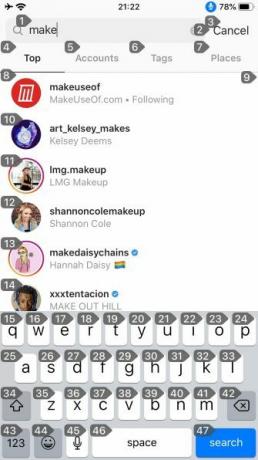
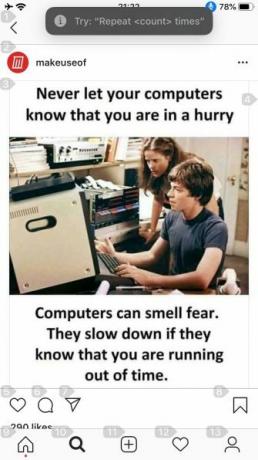
Essayons:
- Sur Instagram, dites "Afficher les chiffres en continu." Différents nombres, à partir d'un, apparaîtront sur votre écran. Ces numéros sont attachés à des actions spécifiques à l'écran. Comme vous pouvez le voir dans la capture d'écran ci-dessus, 21 désigne le bouton de recherche.
- Dire "Vingt quatre" pour ouvrir la section Recherche.
- Répétez le processus et choisissez l'option de numéro souhaitée.
Ce sont les bases du contrôle de vos applications préférées en utilisant uniquement votre voix, grâce au contrôle vocal. C'est de la tarte.
Comment taper et modifier du texte avec la commande vocale
Que se passe-t-il si vous êtes trop occupé à réorganiser vos meubles, mais que vous devez noter des pensées errantes dans l'application Notes, telles que des articles pour votre liste d'épicerie cette semaine?
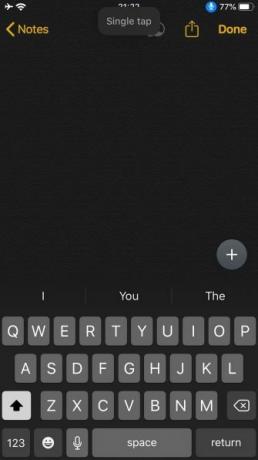
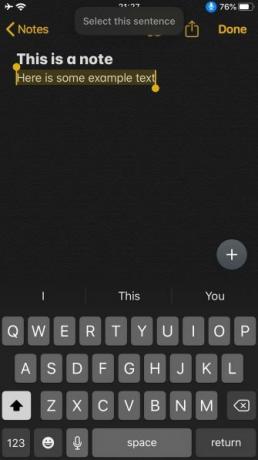
- Sur l'écran d'accueil, dites "Tap Notes" pour ouvrir l'application Notes.
- Créez une note en disant "Nouvelle note."
- Sur votre nouvelle note, dites "Un seul clic." Cela simulera une seule pression et lancera le clavier.
- Dites ce que vous voulez écrire.
Facile!
Pour changer les mots et corriger les fautes de frappe, dites simplement "Remplacez [mot] par [nouveau mot]." S'il existe plusieurs versions du même mot, vous verrez chacune représentée par un nombre. Choisissez donc simplement le mot que vous souhaitez modifier en prononçant son numéro correspondant.
Vous pouvez également sélectionner, supprimer, couper, copier et coller des mots:
- Dire "Sélectionnez [mot]" ou «Sélectionnez cet [élément]» pour le sélectionner. Vous pouvez également sélectionner tout le contenu en disant "Tout sélectionner."
- Pour supprimer ce que vous avez sélectionné, vous pouvez dire "Supprimer ça."
- Dire "Coupez ça" couper ou "Bien reçu" copier. Pour coller, dites simplement "Pâte."
- Pour mettre en majuscule ou minuscule une lettre sélectionnée, dites "Capitaliser cela" ou "Minuscule ça."
Vous êtes maintenant un pas de plus vers la maîtrise de la commande vocale!
Plus de façons d'utiliser la commande vocale
Il existe plusieurs autres façons d'utiliser la commande vocale. Voici une liste très rapide d'autres commandes que vous pouvez dire:
- "Prendre une capture d'écran" pour prendre une capture d'écran.
- "Augmentez le volume" ou "Baisser le volume" pour augmenter et réduire le volume, respectivement.
- "Recherche sur le Web pour [phrase]" pour ouvrir Google sur Safari et rechercher ce qui a été dit.
- "Va te coucher" pour désactiver temporairement le contrôle vocal.
- "Réveillez-vous" pour réactiver le contrôle vocal.
- "Appui long" ou «3D Touch» pour simuler un appui long ou 3D Touch sur un élément, selon les capacités de votre appareil.
- «Dispositif de verrouillage» pour verrouiller votre iPhone ou iPad.
Et c'est tout!
Vous êtes maintenant un maître dans la manœuvre de votre iPhone avec seulement votre voix! Veillez simplement à garder la fonction de commande vocale endormie pendant que vous êtes en déplacement. Contrairement à Siri, la commande vocale écoutera et obéira à toute voix qu'elle entend, pas seulement la vôtre.
Vous voulez aller plus loin? Commencez à utiliser Siri! Nous avons un liste principale des commandes Siri La liste principale de chaque commande et question SiriSiri peut faire beaucoup pour vous, mais saviez-vous qu'elle pouvait faire autant? Voici une liste exhaustive des commandes que Siri prendra. Lire la suite pour vous aider à démarrer. Et si vous aimez parler à votre technologie pour faire avancer les choses, consultez notre meilleures fonctionnalités HomePod 12 fonctionnalités Apple HomePod qui vous en donneront envieVous n'avez pas encore de HomePod? Nous rassemblons les fonctionnalités les plus cool d'Apple HomePod qui vous donneront envie de prendre le haut-parleur intelligent. Lire la suite .
Laura est un graphiste indépendant, artiste et écrivain vivant à San Diego, en Californie. Elle est une grande nerd technologique et est passionnée par l'écriture, donc écrire des articles et des tutoriels techniques est son travail de rêve.

